Scripty
Užívateľské scripty
Užívateľské scripty sú kódy programovacieho jazyku JavaScript, ktoré nie sú súčasťou kódu hry The-West, umožňujú pridať do hry rozšírené užívateľské prostredie, ktoré pridáva do hry funkcie, alebo uľahčujú ovládanie hry. Pred použitím scriptu si musíte byť istí, že je povolený! Je zakázané používať také scripty, ktoré porušujú pravidlá hry. Ak si nieste istí, či je script povolený obráťte sa na hernú podporu. Tu nájdete zoznam povolených scriptov: http://forum.the-west.sk/showthread.php?t=12705.
Scripty "do adresového riadku prehliadača"
- 1.) Skopírujte si celý kód JavaScriptu (napr. z fóra)
- 2.) Vložte ho do adresového riadku v prehliadači kde máte otvorený svet The-West
- 3.) Stlačte Enter
- V niektorých prehliadačoch (IE 9+, Chrome 13+) je nastavená nová ochrana, preto ak do adresového riadku vložíte JavaScript, je z neho odstránený protokol JavaScript (javascript:), preto je ho potrebné na začiatok scriptu dopísať. Alebo si stiahnite userscript JavaScript Toolbar: http://forum.the-west.sk/showpost.php?p=261223&postcount=39
Automatické užívateľské scripty
Ide o scripty ktoré nie je nutné spúšťať manuálne, tieto scripty bežia spolu z hrou, buď pomocou rozšírenia, alebo pomocou zabudovanej funkcie. Nižšie máte napísané ako tieto scripty nainštalovať v tých najpoužívanejších prehliadačoch.
Automatické užívateľské scripty v Mozilla Firefox, Firefox Beta, Aurora



- Ako na to:
Firefox vie rozpoznať scripty pomocou rozšírenia Greasemonkey.
- Inštalácia scriptu:
- 1.) Najskôr stiahnite Greasemonkey
- 2.) Teraz môžte inštalovať scripty, kliknite na priamy odkaz na súbor scriptu (typu .user.js alebo .js)
- 3.) Vyskočí okienko z informáciami o scripte, tam dajte "Install"
- 4.) Dajte obnovenie okna (ak je otvorené) na ktorom script beží
- Odinštalácia scriptu:
- Greasemonkey -> Manage user scripts... -> vyberte script a dajte "Odstrániť"
Automatické užívateľské scripty v Safari

- Ako na to:
Safari vie rozpoznať scripty pomocou rozšírenia GreaseKit,
bohužiaľ toto rozšírenie podporuje iba Mac OS.
- Inštalácia scriptu:
- 1.) Ako prvé stiahnite SIMBL
- 2.) Stiahnite GreaseKit a zavrite Safari
- 3.) Súbor GreaseKit.bundle premiestnite do ~/Library/Application Support/SIMBL/Plugins
- 3.) Otvorte Safari
- 4.) Teraz môžte inštalovať scripty, kliknite na priamy odkaz na súbor scriptu (typu .user.js alebo .js)
- 5.) Vyskočí okienko z otázkou či chcete script inštalovať, dajte "Install"
- 6.) Dajte obnovenie okna (ak je otvorené) na ktorom script beží
- Odinštalácia scriptu:
- GreaseKit -> Manage user scripts... -> vyberte script a odstráňte ho
Automatické užívateľské scripty v Google Chrome

- Ako na to:
Google Chrome vie rozpoznať scripty pomocou zabudovanej funkcie, nie je treba inštalovať žiadne extra rozšírenie.
- Inštalácia scriptu:
- 1.) Kliknite na priamy odkaz na súbor scriptu (typu .user.js alebo .js)
- 2.) V spodnej časti okna sa objaví výzva či chcete script inštalovať, dajte "Pokračovať" a následne "Inštalovať"
- 3.) Dajte obnovenie okna (ak je otvorené) na ktorom script beží
- Odinštalácia scriptu:
- Prispôsobiť a spravovať prehliadač Google Chrome -> Nástroje -> Rozšírenia -> vyberte script a dajte "Odinštalovať"
Automatické užívateľské scripty v Opere
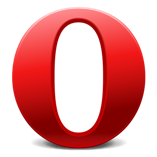
- Ako na to:
Opera vie rozpoznať scripty pomocou zabudovanej funkcie, nie je treba inštalovať žiadne extra rozšírenie.
- Inštalácia scriptu:
- 1.) Vytvorte si vo svojom počítači priečinok kam budete scripty ukladať
- 2.) Choďte v Opere na Možnosti (Ctrl+F12) -> Rozšírené možnosti -> Obsah
- 3.) Kliknite na Možnosti JavaScriptu..., tam vyberte adresár JavaScriptu ktorý ste vytvorili
- 4.) Teraz môžte inštalovať scripty, užívateľský script (typu .user.js alebo .js) uložte do priečinka ktorý ste vytvorili, uložíte ho tak, že naň kliknete pravým tlačidlom myši a vyberiete "Uložiť cieľ odkazu ako..." alebo "Save target as..."...
- 5.) Zavrite a znova otvorte Operu
- Odinštalácia scriptu:
- 1.) Choďte do priečinku ktorý ste na scripty vytvorili, script ktorý chcete odstrániť jednoducho presuňte do koša
- 2.) Zavrite a znova otvorte Operu










